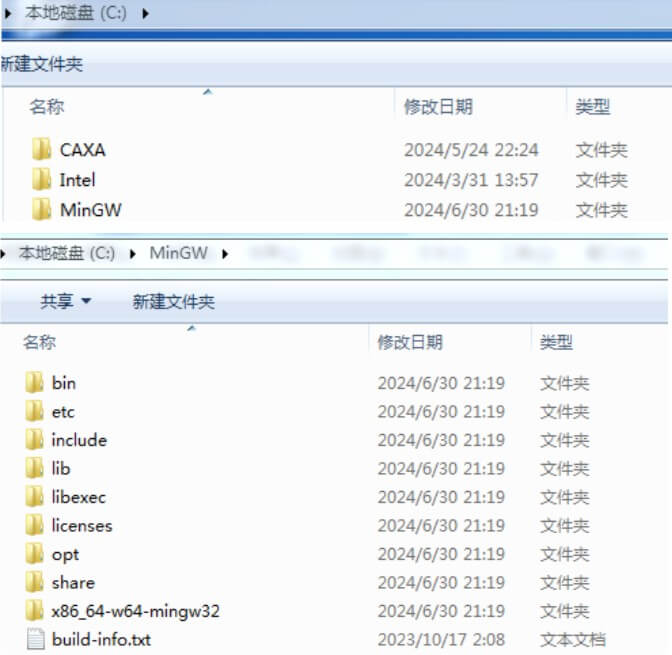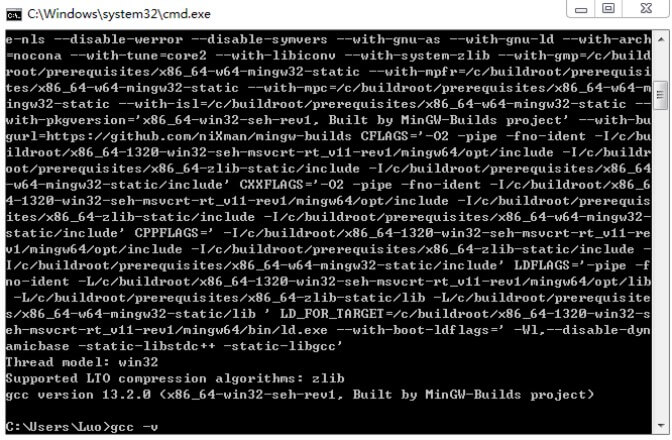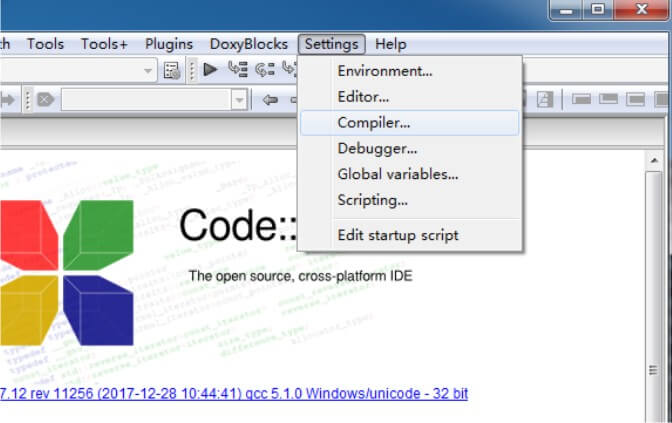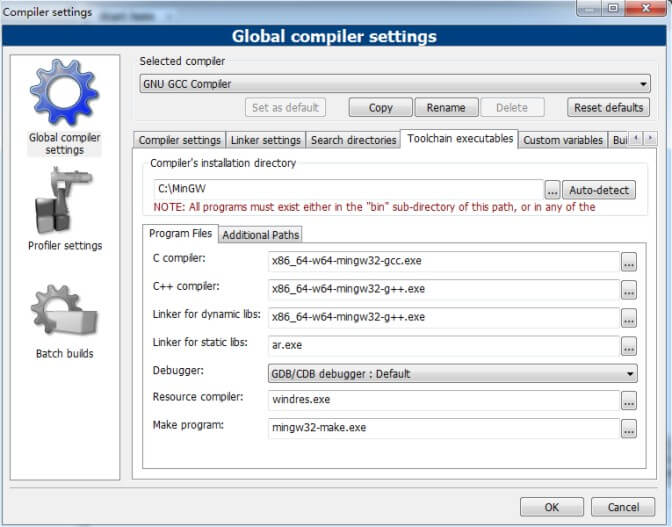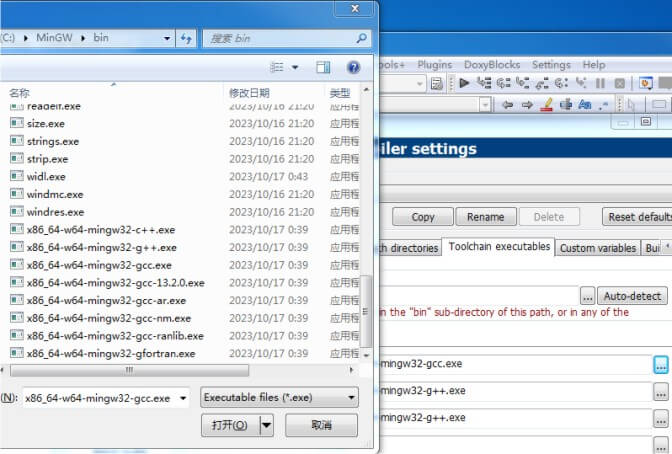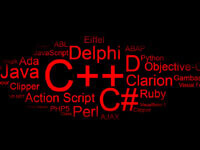写这篇博文的时候,CodeBlocks的“Binary releases”版本已经更新到了20.03,但博主的电脑系统还顽固得停留在WIN7,虽然不确定是不是版本不匹配的原因,但安装之后确实结结实实的弹出了一个错误窗口。
转而在360软件下载了17.12,程序确实可以正确打开,但是360软件提供的这个版本并不自带编译器,所以打开后就会看到一个未成功匹配编译器的报警。百度搜索了下得知还需要下载MinGW编译器,但大多链接都指向sourceforge.net,不知道是不是移动网络的原因,博主的网络下无法正常从该站点下载到软件,于是只能直接上github这个大仓库翻箱倒柜了。
https://github.com/niXman/mingw-builds-binaries/releases github提供了很多的版本,博主的电脑是win7 64位的系统,最终选择了以下后缀的版本,均测试通过,可以正常编译:
x86_64-8.5.0-release-win32-seh-rt_v10-rev0.7z
x86_64-13.2.0-release-win32-seh-msvcrt-rt_v11-rev1.7z如果亲也是WIN7版本,可以考虑下载同博主同样后缀的mingw版本,下载之后首先需要将压缩文件解压,7z是一个比较常见的压缩格式,如果电脑无法解压这个文件,或者是没有安装解压软件,或者是解压软件的版本过低,一般高版本的winrar与360压缩都可以正常解包。
软件分享
适用于win7系统的CodeBlocks下载:
适用于win7系统的MinGW下载:
x86_64-13.2.0-release-win32-seh-msvcrt-rt_v11-rev1
安装与配置
解压之后将文件夹或内部子文件夹重命名为“MinGW”,确保“MinGW”文件夹内的内容如上图的下方,将“MinGW”这个文件夹剪切或复制到C盘根目录。
文件夹的命名并没有严格的要求,但因为CodeBlocks的默认编译器目录采用这种大小写混合的方式,按照软件默认来不容易出错。接下来添加系统变量,双击用户变量或系统变量里的“Path”进行编辑均可,其区别可能类似安装软件时供用户选择的选项:
允许所有人使用
仅允许当前用户使用
添加变量的方式是,在原有的路径末尾输入一个英文分号“;”(路径与路径之间以分号间隔),然后输入“C:/MinGW/bin”,确认并保存。
在开始菜单的输入框中输入“CMD”呼出命令行窗口,输入命令“gcc -v”,如果输出一大串信息,信息末尾包含mingw的版本号,那就说明路径已经添加成功了。
还没有完,接下来进入CodeBlocks,找到并点击“Settings”,选择弹出菜单里的“Compiler”。
弹出窗口选择“Toolchain executables”,系统默认的编译器文件名与mingw解包后的bin文件夹内包含的文件名不一致(就多了一个“x86_64-w64-”的前缀),博主直接挨个点击编译器名后面的按钮,挨个手动修改为正确的编译器。
系统默认的编译器名类似“mingw32-gcc.exe”,修改替换为“MinGW/bin”文件夹中对应的文件之后,尝试运行一段c++程序,编译通过。